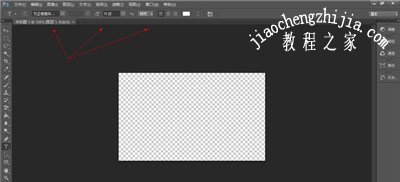有些人喜欢在图片上添加自己的个性签名,一般在网上就有在线制作个性签名的,但是如果想要自己写的该怎么办呢?如何在图片上添加自己手写的个性签名呢?下面教大家如何使用Photoshop软件制作个性签名水印。
操作方法:
一、现有字体
1、打开Photoshop,按Ctrl+N新建画布,横竖选择500*300像素即可,没有硬性规定,几百像素的水印用起来更方便,背景内容选“透明”。

2、然后确定建好画布:
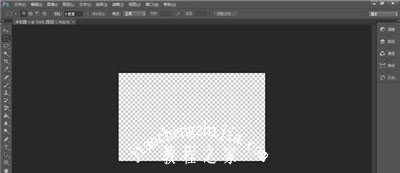
3、画布建好后,点击左边工具栏的“T”形文字工具:
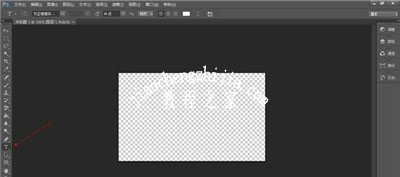
4、然后在上方选择中意的已有字体,设置大小格式: